Non hai più l'autorizzazione per accedere a questo blocco appunti - OneNote
Nonostante i tuoi migliori sforzi per mantenere le note sincronizzate su due dispositivi diversi, potresti ricevere un errore di sincronizzazione in OneNote . Il messaggio recita:
You no longer have permission to access this notebook. We’ll sync again if permissions are restored. (Error Code: 0xE0001460 bdf5g)
Può essere piuttosto frustrante soprattutto quando prevedi di migrare tutto il tuo lavoro su un dispositivo diverso. Il codice di errore di accompagnamento potrebbe essere 0xE0001460, 0xE000004A, ecc. Vediamo come correggere questo errore di OneNote su PC o iPad.
Non hai più l'autorizzazione per accedere a questo blocco appunti – OneNote
Microsoft OneNote è un'eccellente soluzione multipiattaforma per prendere appunti e organizzare il materiale di ricerca da varie fonti. Ma grazie alla sua capacità di funzionare su più piattaforme, può incorrere in problemi e generare errori. Prova queste soluzioni alternative per risolvere il problema.
- Disabilita la sincronizzazione automatica degli allegati delle note in OneNote .
- Eseguire il backup dei notebook(Backup Notebooks) e reinstallare l'app.
- Copiare le pagine in una nuova sezione
- Svuotamento del Cestino di OneNote
- Passa a una versione aggiornata dell'app.
1] Abilita(Enable) la sincronizzazione automatica degli allegati delle note in OneNote
Nell'app OneNote, fai clic sull'icona Menu per selezionare (Menu )Impostazioni(Settings) .
Scegli Opzioni(Options) .
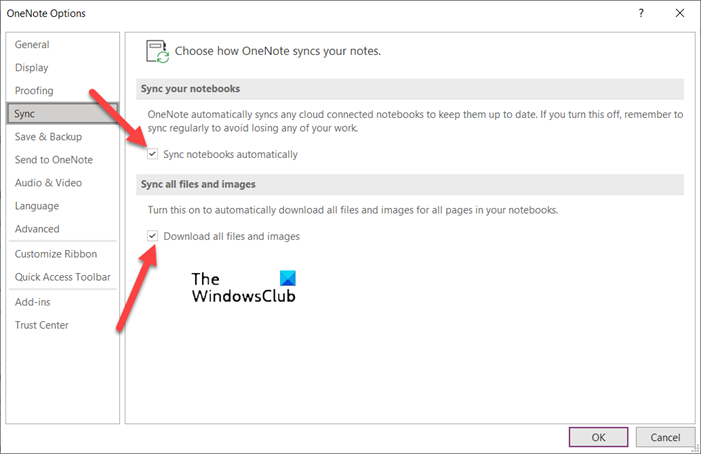
Quindi, nella finestra Opzioni(Options) , attiva l'opzione Sincronizza i taccuini automaticamente(Sync notebooks automatically) .
Allo stesso modo, scorri verso il basso fino all'opzione sottostante e abilita l'opzione per Scarica tutti i file e le immagini(Download all files and images) .
Questo dovrebbe risolvere il problema in modo permanente.
2] Eseguire il backup dei notebook(Backup Notebooks) e reinstallare l'app
Avvia l' app OneNote e fai clic sul menu File .
Seleziona Opzioni(Options ) dal riquadro di navigazione a sinistra, fai clic su Opzioni(Options) e passa alla sezione Salva e backup(Save & Backup) .
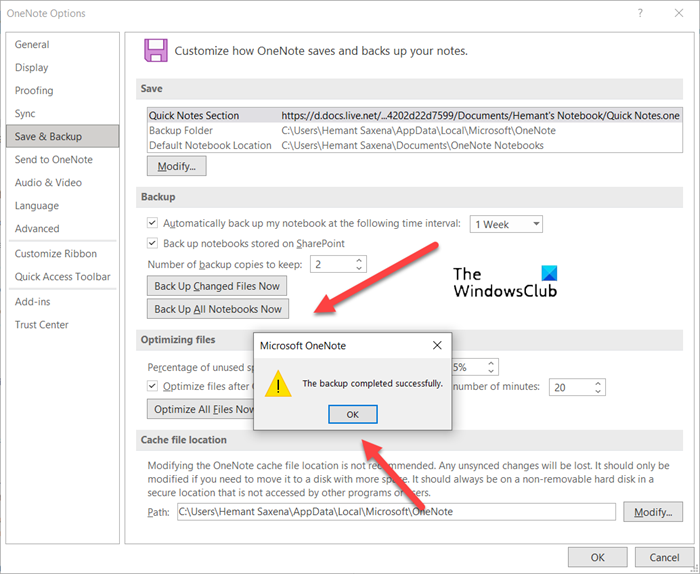
Quindi, nella sezione Backup , fare clic sul pulsante Esegui backup di tutti i notebook ora(Backup All Notebooks Now) . Immediatamente dovresti vedere una notifica che richiede che il backup sia stato completato correttamente.
3] Copiare le pagine in una nuova sezione
Inizia(Start) creando una nuova sezione. Copia(Copy) (non spostare) tutte le pagine dalla vecchia sezione alla nuova sezione che hai appena finito di creare.
Press Shift+F9 per sincronizzare manualmente il taccuino. Una barra di avanzamento dovrebbe apparire sullo schermo del tuo computer. Consenti il completamento del processo.
Correlati(Related) : correzione dell'errore OneNote 0xE0000007, si è verificato un problema durante la sincronizzazione del blocco appunti(OneNote Error 0xE0000007, We ran into a problem syncing your notebook) .
4] Svuotamento del Cestino di OneNote
Se si verifica questo problema solo con una sezione di Notebook , è probabile che il problema sia causato da una sezione danneggiata situata nel Cestino di Notebook(Notebook Recycle Bin) . Quindi, se non vuoi più quella sezione, puoi eliminarla dal Cestino(Recycle Bin) per fermare l'errore.
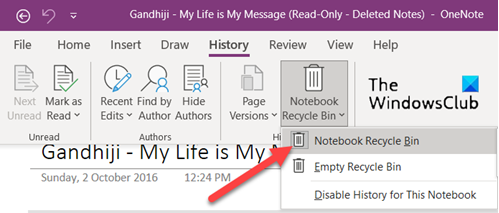
Nel blocco appunti di OneNote fare clic sulla scheda Cronologia(History) e quindi scegliere l' opzione Cestino del blocco appunti.(Notebook Recycle Bin)
Quindi, fai clic con il pulsante destro del mouse sulla sezione (o pagina) e seleziona l' opzione Sposta o copia .(Move or copy)
Dopo aver spostato il contenuto nella posizione desiderata, il nuovo taccuino verrà sincronizzato. Eliminare la sezione originale dal blocco appunti interessato e dal Cestino di OneNote(OneNote Recycle bin) .
5] Passa(Switch) a una versione aggiornata dell'app
Quando tutte le soluzioni sopra menzionate non funzionano, controlla se è disponibile una versione aggiornata dell'app. Per questo, fai clic sul menu File e seleziona Account(Accounts) dal riquadro di navigazione a sinistra.
Quindi, passa al lato destro e seleziona " Opzioni di aggiornamento(Update Options) ".
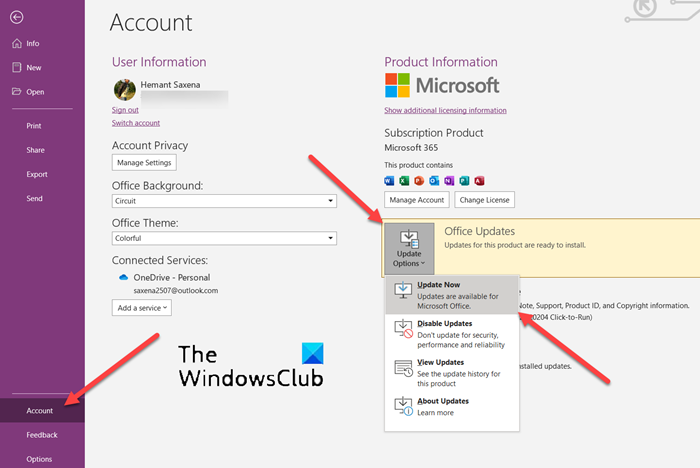
Quando viene visualizzato, premi il pulsante Aggiorna ora(Update Now) .
Se è disponibile un aggiornamento, verrà scaricato automaticamente e dovrebbe risolvere il problema.
Perché OneNote impiega un'eternità per la sincronizzazione?
Non esiste una spiegazione perfetta per questo problema. È probabile che tu stia affrontando problemi di connettività del server. Prova ad aspettare qualche minuto e poi sincronizza i taccuini manualmente . Premere MAIUSC+F9 o fare clic sul pulsante Sincronizza ora(Sync Now) nella finestra di dialogo Stato sincronizzazione notebook .(Notebook Sync Status )
Come si ripristinano le autorizzazioni in OneNote ?
- È necessario accedere a questa pagina Web di OneNote.com(this OneNote.com web page) per riparare il blocco appunti.
- Seleziona Correggi autorizzazioni.
- Quando vedi Autorizzazioni risolte(Fixed) , il loro accesso verrà ripristinato.
Hope it helps!
Related posts
Come aggiungere colori alle sezioni in OneNote
Come abilitare Dark Mode in OneNote or Outlook
Come creare un Grid Line and Rule Line in OneNote
Come sincronizzare Samsung Notes con Microsoft OneNote?
Come usare OneNote in modo efficace in Windows 10
Dov'è la posizione OneNote cache? Come cancellare OneNote Cache?
Come cambiare Name, Color, Location del tuo OneNote notebook
Come cambiare Page Background and Rule Lines color in OneNote
Come importare un PowerPoint file per OneNote
Come inserire un Word Document in note OneNote
Fix Content Non ancora disponibile Errore su OneNote
Come password di protezione OneNote notebook
Come acquisire e inserire schermate utilizzando OneNote
Perché ho due app OneNote sul mio tablet o PC Windows 10?
Come Zoom in e Zoom in OneNote su Windows 10
Come migrare le tue note Evernote su Microsoft OneNote
Troubleshoot OneNote Problemi, errori e problemi in Windows 11/10
OneNote non si sincronizza? 9 modi per connettersi
Fix OneNote Sign in Problems su Windows 10
Come creare collegamenti in OneNote
